คุณเคยเผชิญสถานการณ์เช่นนี้หรือไม่: เมื่อคุณซื้อคอมพิวเตอร์และเชื่อมต่อกับเครือข่าย คุณพบว่าไม่มีเสียงในคอมพิวเตอร์ ทางออกเดียวสำหรับปัญหานี้คือการตรวจสอบการมีอยู่ของการ์ดเสียงในกรณีของยูนิตระบบ เกิดอะไรขึ้นถ้าร่างกายถูกปิดผนึก? ปรากฎว่าวิธีที่ดีที่สุดในสถานการณ์นี้คือการติดตั้งเพียงโปรแกรมเดียว

มันจำเป็น
ซอฟต์แวร์ Everest Ultimate (Corporation) Edition อินเทอร์เน็ต
คำแนะนำ
ขั้นตอนที่ 1
ในการระบุยี่ห้อของการ์ดเสียงของคุณ ให้รันซอฟต์แวร์ Everest Ultimate (Corporation) Edition ไม่มีความแตกต่างระหว่างโปรแกรมเหล่านี้มากนัก ดังนั้นให้ใช้การกำหนดค่าใดๆ คุณจะเห็นหน้าต่างโปรแกรมที่ดูเหมือนหน้าต่าง Windows Explorer ในหน้าต่างนี้ เลือก "คอมพิวเตอร์" - "ข้อมูลสรุป" ค้นหาส่วน "มัลติมีเดีย" - "อะแดปเตอร์เสียง" เรารู้ชื่อการ์ดเสียงแล้ว ตอนนี้คุณต้องดาวน์โหลดไดรเวอร์เพื่อให้เสียงปรากฏบนคอมพิวเตอร์
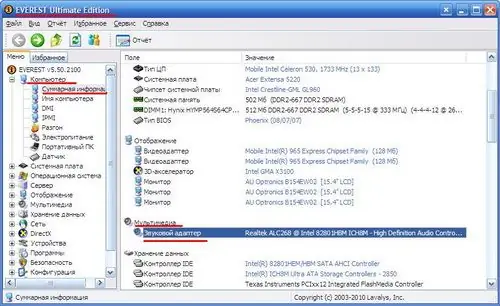
ขั้นตอนที่ 2
คลิกที่ชื่อการ์ดเสียงของคุณในโปรแกรม (เมนู 3 รายการจะปรากฏขึ้น) เลือก "อัปเดตไดรเวอร์" หลังจากคลิกที่รายการเมนูนี้ อินเทอร์เน็ตเบราว์เซอร์จะเริ่มทำงานโดยอัตโนมัติ มาเธอร์บอร์ดส่วนใหญ่ที่มีอะแดปเตอร์เสียงในตัวจะชอบการ์ด Realtek พิจารณาอัปเดตไดรเวอร์อุปกรณ์ Realtek
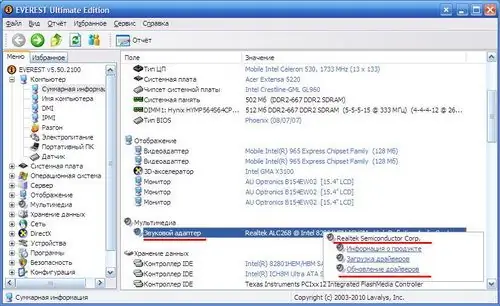
ขั้นตอนที่ 3
บนหน้าที่เปิดของอินเทอร์เน็ตเบราว์เซอร์ ให้ค้นหาส่วน "ลิงก์ด่วน" และเลือก "ไดรเวอร์ตัวแปลงสัญญาณเสียง HD"
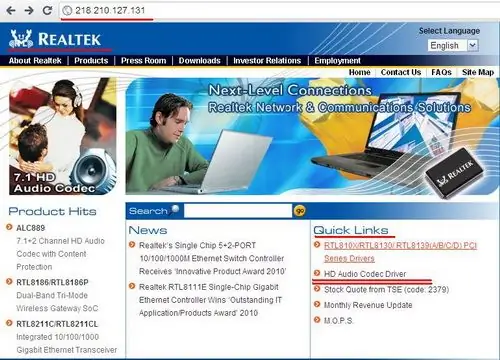
ขั้นตอนที่ 4
ทำเครื่องหมายที่ช่องถัดจาก "ฉันยอมรับด้านบน" แล้วคลิก "ถัดไป"
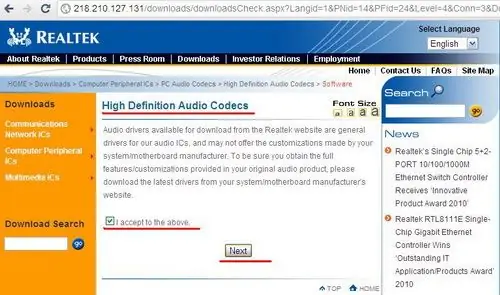
ขั้นตอนที่ 5
คุณจะเห็นตารางเปรียบเทียบไดรเวอร์: เลือกไดรเวอร์สำหรับอะแดปเตอร์เสียงของคุณ ตัวเลือกจะขึ้นอยู่กับการเปรียบเทียบเวอร์ชันไดรเวอร์กับระบบปฏิบัติการของคุณ ตรงข้ามระบบปฏิบัติการของคุณมีลิงก์ดาวน์โหลด 3 ลิงก์ (หากไม่สามารถดาวน์โหลดได้จากลิงก์หนึ่ง ลิงก์อื่นจะทำงานได้อย่างแน่นอน)

